photoshop制作中秋节电商广告宣传海报
作者:网友整理
微商海报最新版(海报制作) V1.5.4 免费版 38.84M / 简体中文
点击下载
青柠海报设计2.5.3 56.56M / 简体中文
点击下载
青柠海报设计2.5.3 65.56M / 简体中文
点击下载中秋节马上就要到了,今天就为大家介绍一篇中秋节主题的photoshop制作中秋节电商广告宣传海报的制作教程,弹古筝的美女与背景和文字很好的组合在一起,是非常有意境的宣传海报。
处理后效果图:

一、前期策划:

二、拍摄动作:

三、素材选择:
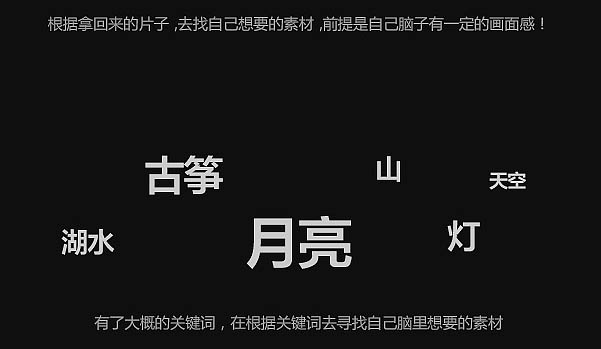

四、执行落地:
1、素材准备好,开始执行合成,放入找好的背景图,将天空抠掉。

2、拼入夜晚的天空素材。

[page]
3、调整过渡天空与山的衔接处,用淡黄色画笔过渡。
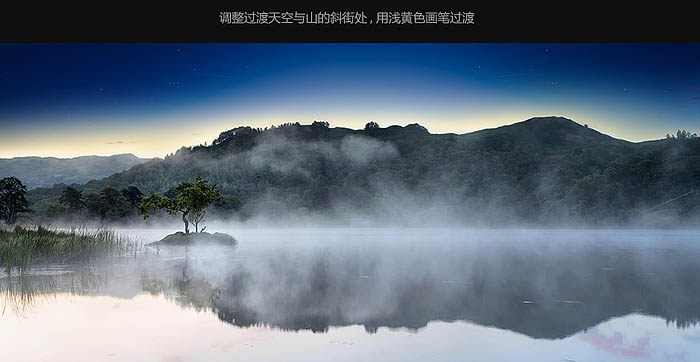
4、加入木板,作为台面。
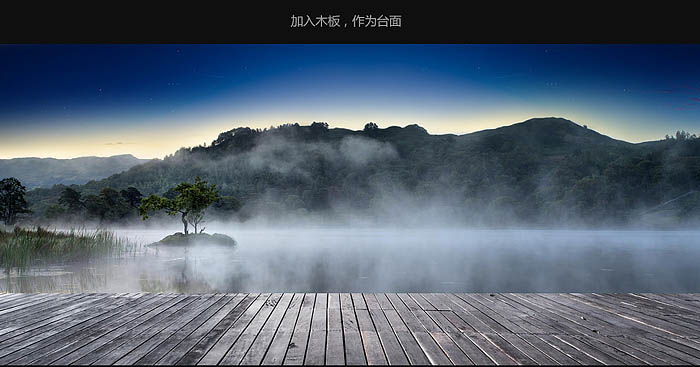
5、加入船的素材。

6、放入人物调整好位置。

[page]
7、加入古筝。

8、用可选颜色调整天空的颜色。

9、调整山体的颜色,用曲线压暗,色彩平衡调整整体。
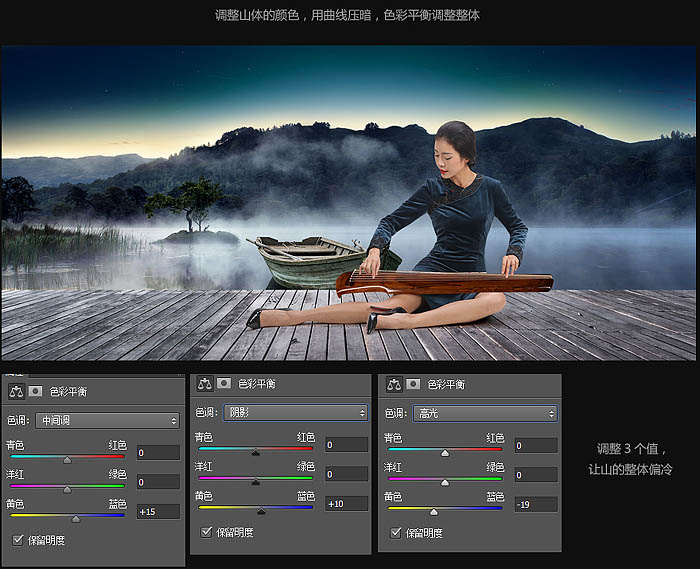
[page]
10、用淡黄色画笔,选择“柔光”模式提亮与天空的衔接处,深蓝色画笔,选择“正片叠底”压暗湖面。

11、绘制月亮图形,放入船上,添加内发光,外发光效果。

12、用淡黄色画笔,选择“柔光”,“滤色”模式提亮湖面受月亮的光源影响。

[page]
13、用淡黄色画笔,选择“柔光”“滤色”模式提亮木板靠近月亮的地方,用黑色画笔调整透明度压暗四周。

14、用中性灰,调整人物的光影,增加立体感,加入长投影。

15、加入灯的素材。

[page]
16、淡黄色画笔,滤色模式,添加光的效果。
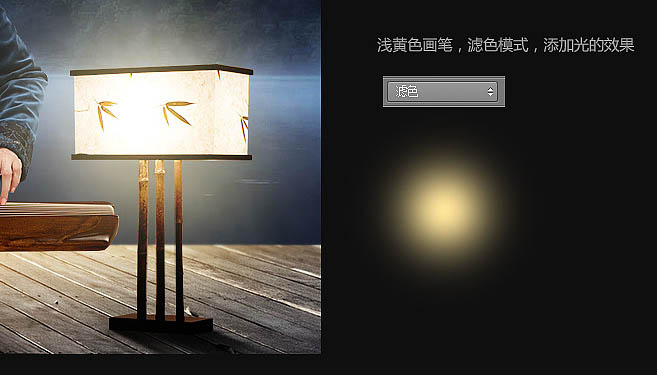
17、在人物四周,淡黄色画笔,柔光,滤色模式,添加环境光的影响。
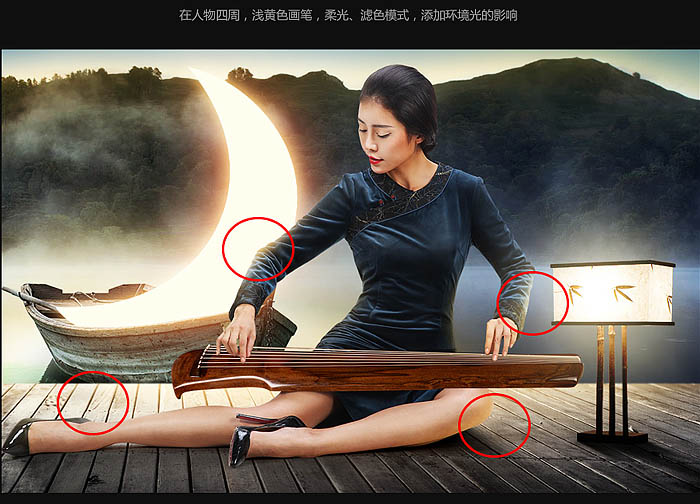
18、加入漂浮的灯,点缀画面。

[page]
19、添加多一些灯,加点烟雾效果。

20、最后再用色彩平衡调整一下整体色调,然后加入文字,这张大气的中秋主题的广告宣传海报就做好了,大家可以举一反三的尝试做一下。

最后效果图:

加载全部内容